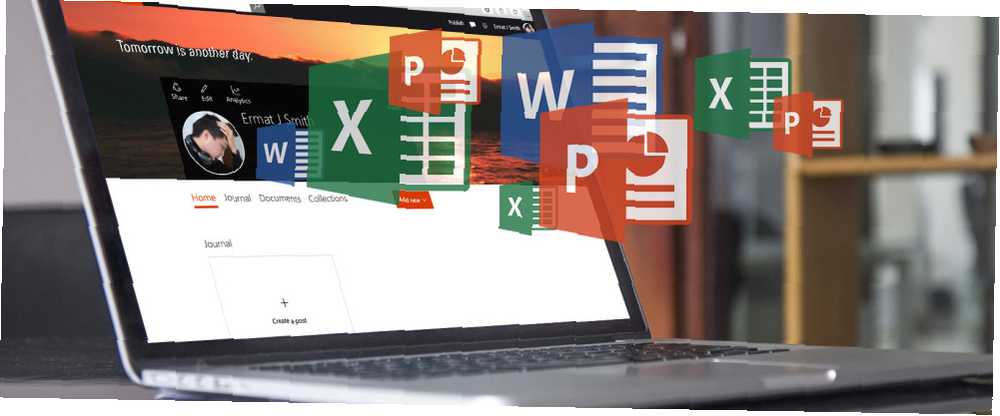
Peter Holmes
0
1611
301
Przy różnych aplikacjach do udostępniania plików możesz już dokonać wyboru. Od prostego udostępniania na Dysku Google Logowanie i udostępnianie plików na Dysku Google Łatwe logowanie na Dysku Google i udostępnianie plików Ułatwione Google Drive to usługa przechowywania w chmurze i biuro online z 15 GB bezpłatnej przestrzeni dyskowej i genialnymi opcjami współpracy. Pokazujemy, jak uzyskać do niego dostęp i udostępniać dokumenty innym osobom. do Dropbox, każdy ma swój własny zestaw funkcji, które Cię wciągną.
Ale co z Docs.com? Ta przydatna usługa online firmy Microsoft oferuje dodatki, które mogą przenieść udostępnianie na wyższy poziom. Pozwól nam pokazać, dlaczego warto rozważyć udostępnienie plików w Docs.com!
Zaloguj się i nawiguj
Pierwszym krokiem do korzystania z Docs.com jest zalogowanie się. Możesz utworzyć konto przy użyciu adresu e-mail lub numeru telefonu. Możesz także zalogować się za pomocą konta Facebook, Microsoft lub odpowiedniego konta służbowego.
Po zalogowaniu przejdziesz na swoją stronę główną z sekcjami Dziennika, Dokumentów i Zbiorów.
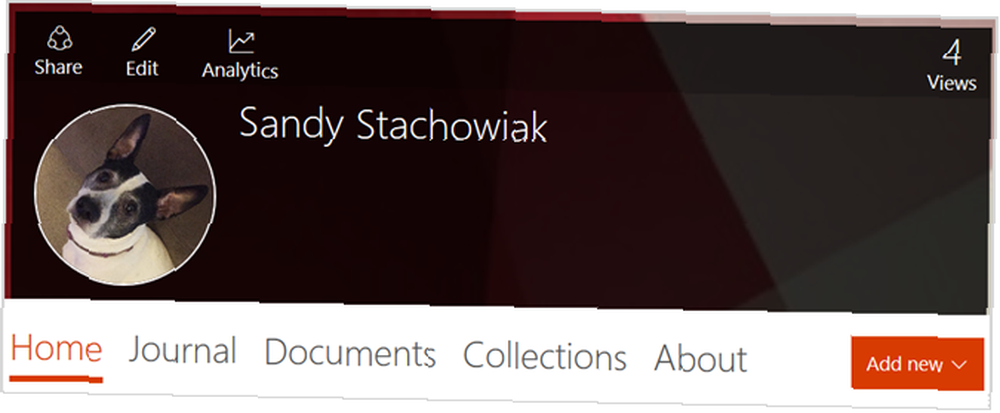
Dziennik to miejsce, w którym możesz publikować swoje przemyślenia, pomysły i historie. Jest to podobne do koncepcji bloga. Kolekcje to obszar gromadzenia treści, które można znaleźć w Internecie, a także przesyłanych dokumentów. Aby szybko i łatwo udostępniać pliki biurowe, należy Dokumenty Sekcja jest tam, gdzie najpierw będziemy.
Podstawy dokumentów
Dokumenty to obszar, w którym będziesz przesyłać swoje pliki. Jest to idealne rozwiązanie do udostępniania dokumentów współpracownikom lub członkom zespołu. Wybierz Dokumenty kartę, a następnie kliknij przycisk Publikować pudełko. Lub kliknij Dodaj nowe przycisk i wybierz Dokument z rozwijanego pola.

Możesz przeciągnąć dokumenty na stronę, wprowadzić adres URL lub zaimportować plik z komputera, OneDrive, OneNote, Office Mix lub Sway. Po przesłaniu pliku możesz skonfigurować różne właściwości, w tym szczegóły, widoczność i opcje aktywności użytkownika.
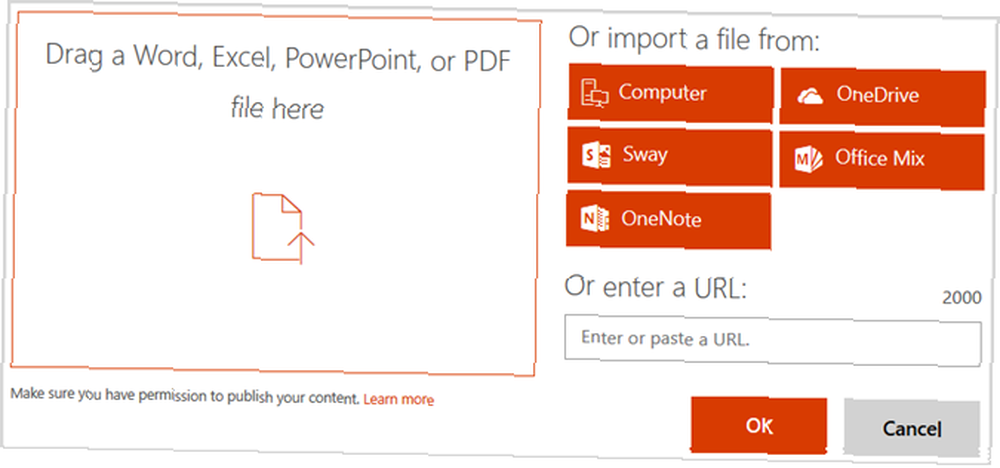
Szczegóły pliku
Aby udostępnić swoje pliki, należy wypełnić sekcje Tytuł, Autor i Opis. Pomoże to użytkownikom zidentyfikować dokumenty.
Widoczność
The Widoczność opcje dla większości użytkowników obejmują Publiczny, co oznacza, że plik można przeszukiwać w Internecie, oraz Ograniczony, co oznacza, że tylko osoby z bezpośrednim linkiem mogą go wyświetlić. W przypadku odpowiednich kont służbowych i szkolnych pojawi się również opcja Organizacji.
Oto kilka przykładów plików do udostępnienia przy użyciu opcji widoczności:
- Publiczny - Dokumenty dotyczące zasad i standardów, kwestionariusze, prezentacje produktów i instrukcje.
- Ograniczony - Pliki prywatne, dokumenty firmowe, projekty grupowe i pliki osobiste.
- Organizacja - Pliki dotyczące konta służbowego lub szkolnego.
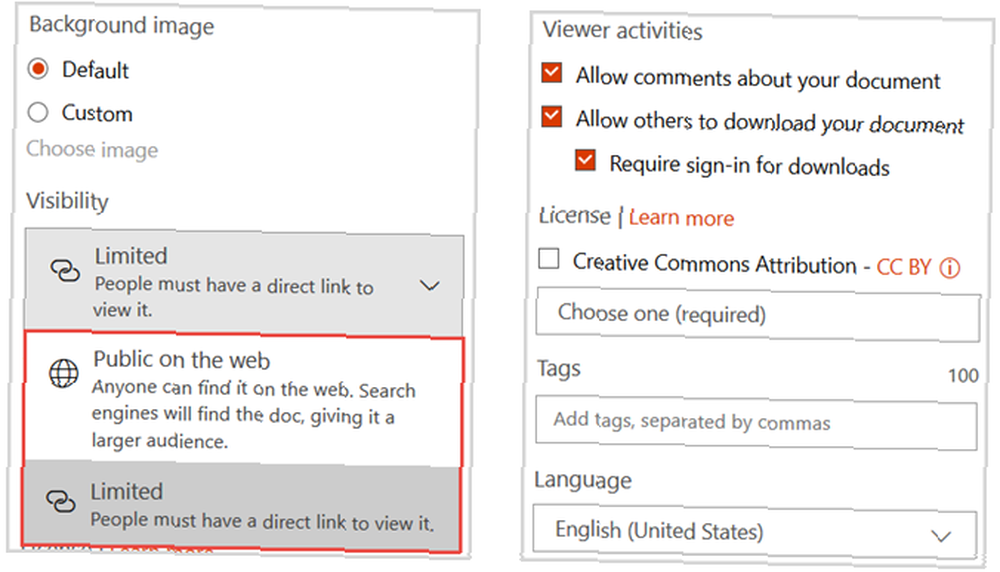
Jeśli ustawisz Widoczność na Publiczny i zmień to później, należy pamiętać o jednej ważnej rzeczy. Usunięcie elementu z listy wyszukiwarek może potrwać kilka dni. Dlatego w zależności od zamiaru udostępniania dokumentów pamiętaj o ostrożnym wyborze.
Działania przeglądające
Ta sekcja właściwości pozwala zdecydować, co jest dozwolone przez inne osoby w twoim dokumencie. Możesz zaznaczyć lub odznaczyć pola pozwalające na komentarze (poprzez Disqus) i pliki do pobrania, a także wymaganie zalogowania się w celu pobrania plików.
Zapisz swój dokument
Ostatni obszar obejmuje uznanie autorstwa Creative Commons. 3 powody zmieniające karierę na licencję na pracę z Creative Commons. 3 powody zmieniające karierę na licencjonowanie swojej pracy z Creative Commons. Pomyśl o Creative Commons jako narzędziu marketingowym, które może przynieść ogromne nagrody . Czy licencjonujesz swoją pracę? Jeśli nie, oto trzy silne powody, dla których powinieneś. , tagi i wybór języka, z których każdy jest opcjonalny. Po zakończeniu kliknij przycisk Zapisać przycisk.
Udostępnij swój dokument
Po skonfigurowaniu pliku rozpocznie się udostępnianie. Możesz to zrobić na kilka różnych sposobów.
- Po zapisaniu dokumentu od razu zobaczysz link do udostępniania na górze odświeżonej strony.
- Od twojego Dom najedź kursorem myszy na dokument i wybierz Dzielić. Pojawi się wyskakujące okienko z bezpośrednim linkiem wraz z opcjami udostępniania go przez Facebook, Twitter, LinkedIn, Google Plus lub e-mail.
- Jeśli musisz edytować plik, możesz również uzyskać link na tej stronie. Na Twoim Dom najedź kursorem myszy na dokument i wybierz Edytować. Link zobaczysz u góry obok Znajdź swoją treść tutaj.
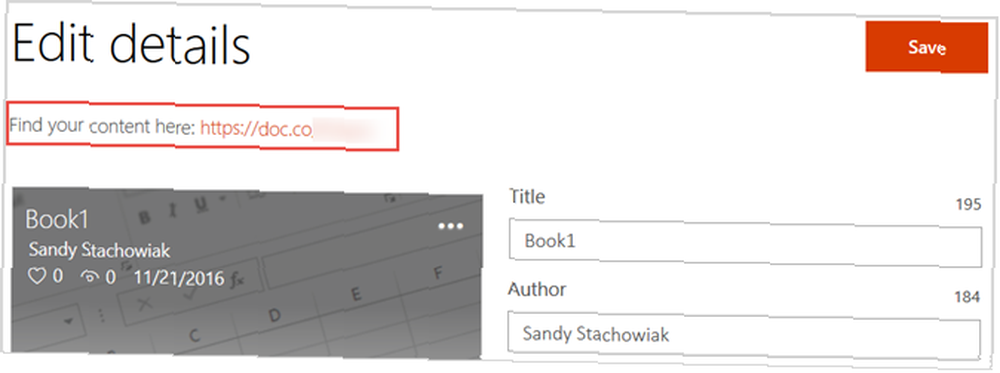
Następnie możesz udostępnić swój link współpracownikom, innym uczniom. Jak korzystać z OneNote w szkole: 10 porad dla uczniów i nauczycieli Jak korzystać z OneNote w szkole: 10 porad dla uczniów i nauczycieli OneNote może przekształcić nowoczesną klasę. Aplikacja do robienia notatek firmy Microsoft jest przeznaczona zarówno dla uczniów, jak i nauczycieli. Śledź i organizuj, współpracuj i udostępniaj te wskazówki, aby lepiej robić notatki. lub inne, aby wyświetlić plik. W zależności od ustawień usługi (wyjaśnionych powyżej) użytkownicy mogą, ale nie muszą się logować, aby uzyskać dostęp do pliku, pobrać go lub dodać komentarze.
Opublikuj z aplikacji
Nowa funkcja dodana do pakietu Office 2016 10 Nowe funkcje pakietu Microsoft Office 2016 w celu zwiększenia wydajności 10 Nowe funkcje pakietu Microsoft Office 2016 w celu zwiększenia wydajności Microsoft Office 2016 cały czas otrzymuje nowe funkcje. Są one dostępne najpierw dla niejawnych testerów pakietu Office i subskrybentów Office 365. Przedstawiamy najlepsze nowe funkcje programów Word, Excel, PowerPoint i Outlook oraz informacje o tym, jak… pozwala szybko publikować dokumenty w Docs.com. Po otwarciu dokumentu w programie Word, Excel lub PowerPoint wybierz Plik > Publikować. Zobaczysz opcję Docs.com z miejscem na tytuł i opcje widoczności.
Podstawy kolekcji
Jak wspomniano powyżej, sekcja Kolekcje pozwala gromadzić i udostępniać treści internetowe oprócz przesyłanych dokumentów. Ten obszar jest idealny w sytuacjach, gdy chcesz udostępnić grupę powiązanych elementów.
Wybierz Kolekcje kartę, a następnie kliknij przycisk Utwórz kolekcję pudełko. Lub kliknij Dodaj nowe przycisk i wybierz Kolekcja z rozwijanego pola. Aby dodać elementy do utworzonej kolekcji, wystarczy użyć czerwonych przycisków w kolekcji.
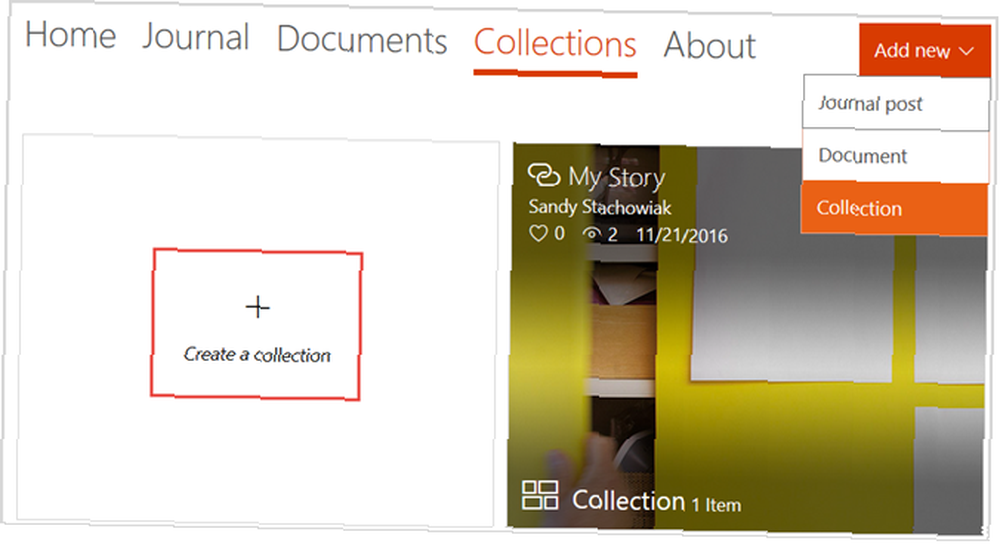
Oto tylko kilka przykładów, kiedy Kolekcje mogą się przydać.
Dla biznesu
Firmy mogą wykorzystywać Kolekcje do badań i rozwoju, marketingu lub sprzedaży. Ponieważ dołączanie linków i treści znajdujących się w Internecie stanowi dużą część tej funkcji, bardzo pomocne może być trzymanie ich razem. Na przykład możesz przesłać plik specyfikacji produktu, dokument wymagań, a następnie dodać linki do stron w celu przeprowadzenia badań rynku lub powiązanych danych.
Do kreacji
Dla twórców, takich jak pisarze, artyści i autorzy, Kolekcje stanowią świetny sposób na zaprezentowanie swojej pracy. Pisarze mogą łatwo dołączyć próbki artykułów i CV wraz ze stronami, na których opublikowano pracę.
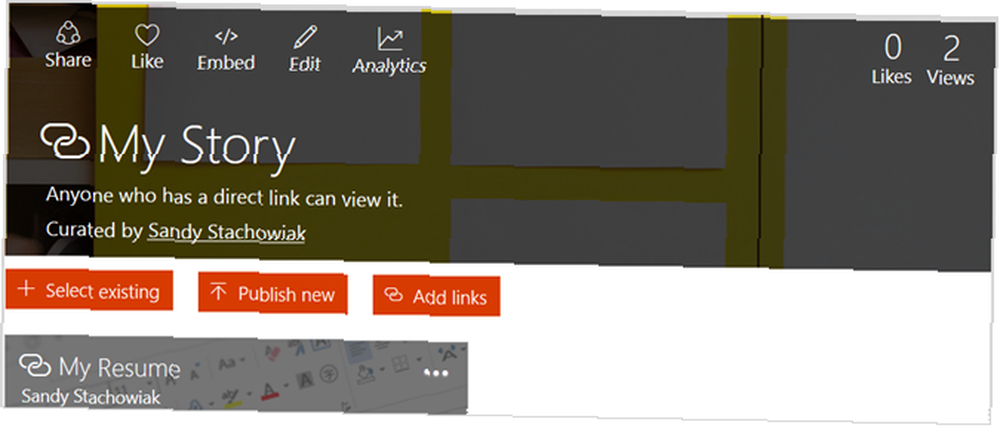
Artyści mogą skorzystać z dzielenia się prezentacjami lub osobistymi historiami z Sway, a także dołączać linki do galerii pokazujących ich prace. Autorzy mogą przesyłać fragmenty swojej powieści, plik biografii, a następnie zamieścić linki do witryn handlowych, aby kupić książkę.
Dla uczniów
Projekt grupowy, w którym biorą udział badania, jest doskonałym przykładem tego, kiedy stosować Kolekcje. Możesz przesłać plik od swojego instruktora, dokument szkicu lub uwagi do projektu, a następnie dołączyć linki do zasobów. Dzięki temu wszystko, co jest związane z projektem, znajduje się w jednym miejscu, dzięki czemu grupa ma łatwy dostęp.
Udostępnij swoją kolekcję
Aby uzyskać link do udostępniania swojej kolekcji, upewnij się, że korzystasz z Kolekcje patka. Następnie umieść kursor myszy nad kolekcją i wybierz Dzielić. Pojawi się wyskakujące okienko z bezpośrednim linkiem wraz z dodatkowymi opcjami udostępniania.
Czy nadszedł czas, aby wypróbować Docs.com?
Jeśli nie sprawdziłeś Docs.com pod kątem udostępniania plików, postów lub linków, na pewno warto spróbować. Możesz przeglądać funkcje, cieszyć się kolekcjami i łatwo przesyłać dokumenty.
Czy jesteś już dedykowany aplikacji do udostępniania 5 Unikalnych sposobów przesyłania plików i udostępniania plików 5 Unikalnych sposobów przesyłania plików i udostępniania plików Szybko: wyślij mi plik! Nawet w 2015 r. Udostępnianie plików nie zostało jeszcze rozwiązane. Fajne strony internetowe i aplikacje oferują pięć nowatorskich narzędzi do udostępniania plików. czy jesteś gotowy, aby wziąć Docs.com na jazdę próbną? Daj nam znać, co myślisz w komentarzach poniżej!











